Свързване на маршрутизатора към телевизора
Преди време телевизията изпълнява само една основна функция, а именно приемането и декодирането на телевизионен сигнал от центровете за предаване. Но с развитието на нови технологии, любимият ни телевизионен приемник се превърна в истински център за забавление. Сега той може да направи много: хващане и излъчване на аналогови, цифрови, кабелни и сателитни телевизионни сигнали от различни стандарти, възпроизвеждане на различно съдържание, филми, музика, графични файлове от USB устройства, предоставяне на достъп до глобалната мрежа, онлайн услуги и съхранение на данни в облака, като интернет браузър и висококачествено устройство в локалната домашна мрежа и много други. И така, как трябва да конфигурирате правилно една интелигентна телевизия, за да се насладите напълно на нейните широки възможности в киберпространството?
съдържание
Свържете маршрутизатора към телевизора
Например искате да гледате видеоклипове в YouTube на огромен телевизор с плосък екран. За да направите това, трябва да свържете телевизора с интернет през маршрутизатор, който вече е в почти всеки дом. На повечето модели на интелигентни телевизори има две възможности за достъп до световната мрежа: кабелен интерфейс или безжична Wi-Fi мрежа. Нека се опитаме заедно да направим връзката между маршрутизатора и телевизора, като използваме и двата метода. За визуален пример, вземете следните устройства: LG Smart TV и TP-Link Router. На устройства от други производители действията ни ще бъдат подобни, с малки различия в имената на параметрите.
Метод 1: Кабелна връзка
Ако маршрутизаторът е разположен близо до телевизионния приемник и има лесен физически достъп до него, препоръчително е да използвате редовен кабел за кръпка, за да организирате комуникацията между устройствата. Този метод осигурява най-стабилната и бърза интернет връзка за интелигентна телевизия.
- Още в самото начало на действията ни временно изключваме захранването на маршрутизатора и телевизионния приемник, тъй като е по-разумно да се извършват каквито и да било манипулации с кабелите без натоварване. Купуваме в магазина или намираме в домашния магазин RJ-45 кабел с желаната дължина с два терминални щекера. Този кабел за връзка ще обвърже рутера и телевизора.
- Свързваме единия край на кабела за кръпка към един от свободните LAN портове на гърба на корпуса на рутера.
- Внимателно включете втората щепсела на кабела в съединителя за LAN на интелигентния телевизор. Обикновено той се намира до други гнезда на гърба на устройството.
- Включете маршрутизатора и телевизора. На дистанционното управление на телевизора натиснете бутона "Настройки" и извикайте екрана с различни настройки. С помощта на стрелките на дистанционното управление преминете към раздела "Мрежа" .
- Намерете параметъра "Мрежова връзка" и потвърдете преминаването към настройките.
- На следващата страница трябва да създадем връзка .
- Процесът на свързване към интернет чрез кабелен интерфейс започва. Това обикновено трае кратко, само няколко секунди. Спокойно изчакайте края.
- Телевизорът съобщава, че мрежата е успешно свързана. Надеждна връзка между телевизор и маршрутизатор е създадена. Кликнете върху иконата "Готово" . Излезте от менюто.
- Сега можете напълно да се насладите на предимствата на интелигентната телевизия, да отворите приложения, да гледате видеоклипове, да слушате онлайн радио, да играете и т.н.


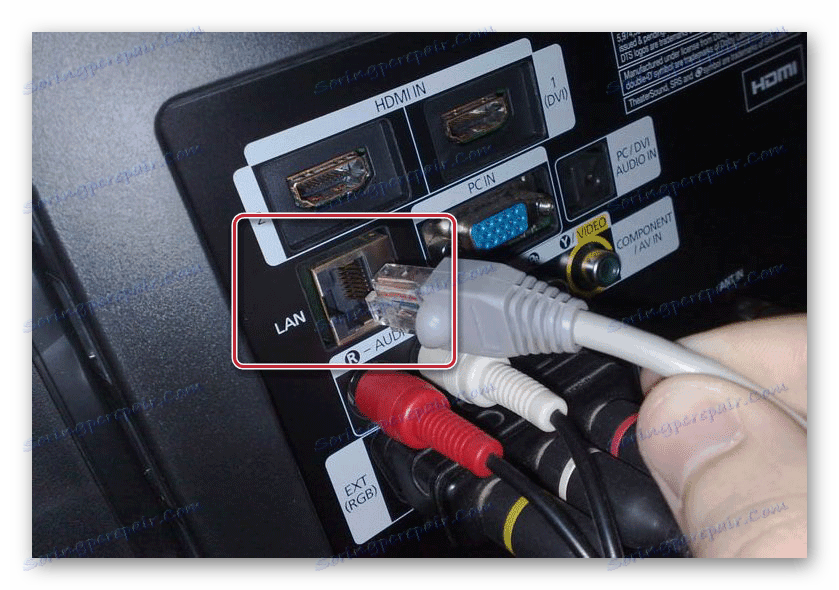



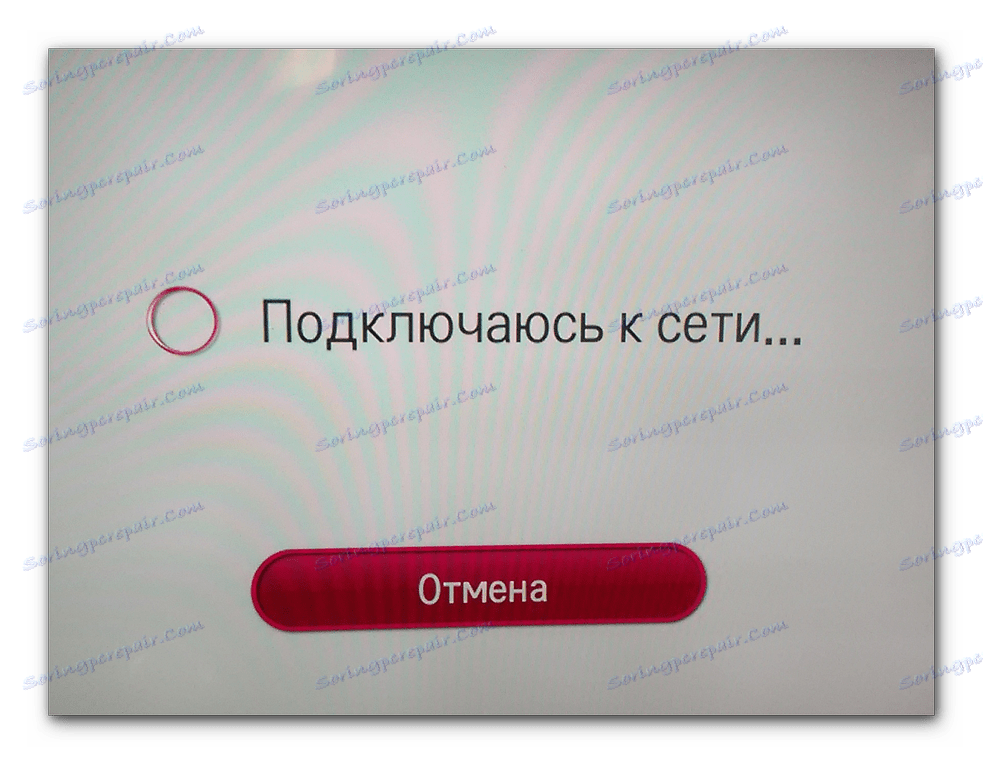
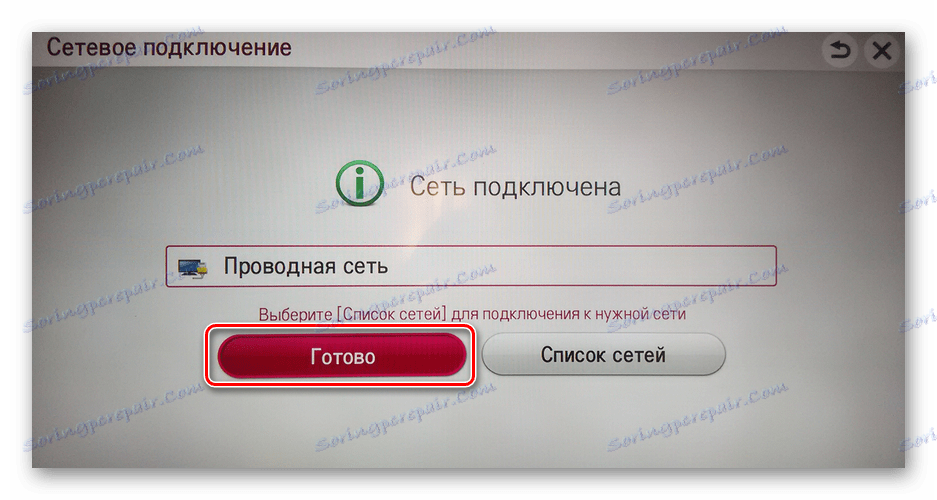
Метод 2: Безжична връзка
Ако не искате да се забърквате с кабелите или сте объркани от самия изглед на кабелите, които се простират през стаята, тогава е напълно възможно да свържете маршрутизатора към телевизора чрез безжична мрежа. Много телевизори имат вградена Wi-Fi функция, а в останалата част можете да закупите подходящите USB адаптери.
- Първо, проверяваме и, ако е необходимо, разрешаваме разпространението на Wi-Fi сигнала от нашия рутер. За да направите това, отворете уеб интерфейса на мрежовото устройство. Във всеки интернет браузър на компютър или лаптоп, свързан към рутера, въведете IP адреса на маршрутизатора в полето за адрес. По подразбиране това обикновено е
192.168.0.1или192.168.1.1, натиснете клавиша Enter . - В прозореца за удостоверяване, който се показва, въведете текущото потребителско име и парола, за да влезете в конфигурацията на рутера. Ако не сте променили тези параметри, това са две еднакви думи:
admin. Кликнете с левия бутон на мишката върху "OK" . - Веднъж в уеб клиента на маршрутизатора отворете страницата с настройките за безжична връзка.
- Проверяваме наличието на предаване на Wi-Fi сигнал. При липсата на такива, трябва да включим безжичното излъчване. Запомнете името на вашата мрежа. Запазете промените.
- Отидете на телевизора. По аналогия с Метод 1, въведете настройките, отворете раздела "Мрежа" и след това следвайте "Мрежова връзка" . Избираме името на нашата мрежа от възможния списък и кликнете върху "OK" на дистанционното управление.
- Ако вашата безжична мрежа е защитена с парола, трябва да я въведете при поискване от телевизионния приемник и да потвърдите.
- Връзката започва, нотифицира съобщението на екрана. Краят на процеса се сигнализира от надписа, че мрежата е свързана. Можете да излезете от менюто и да използвате телевизора.
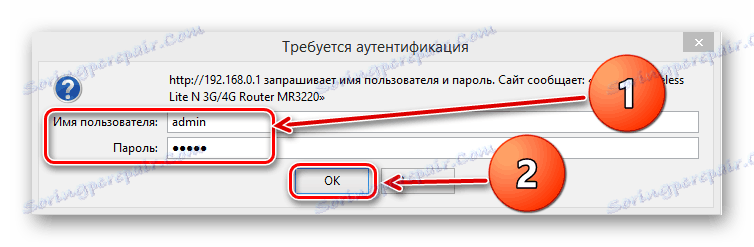
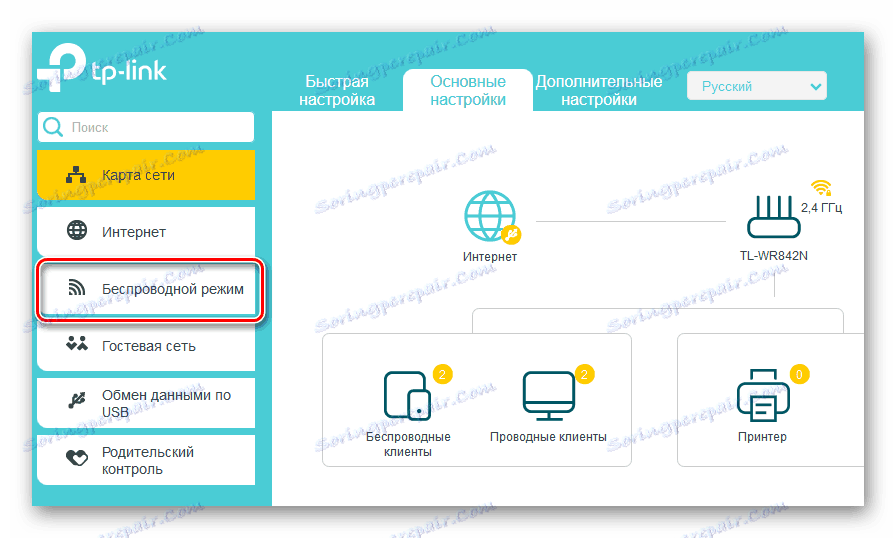
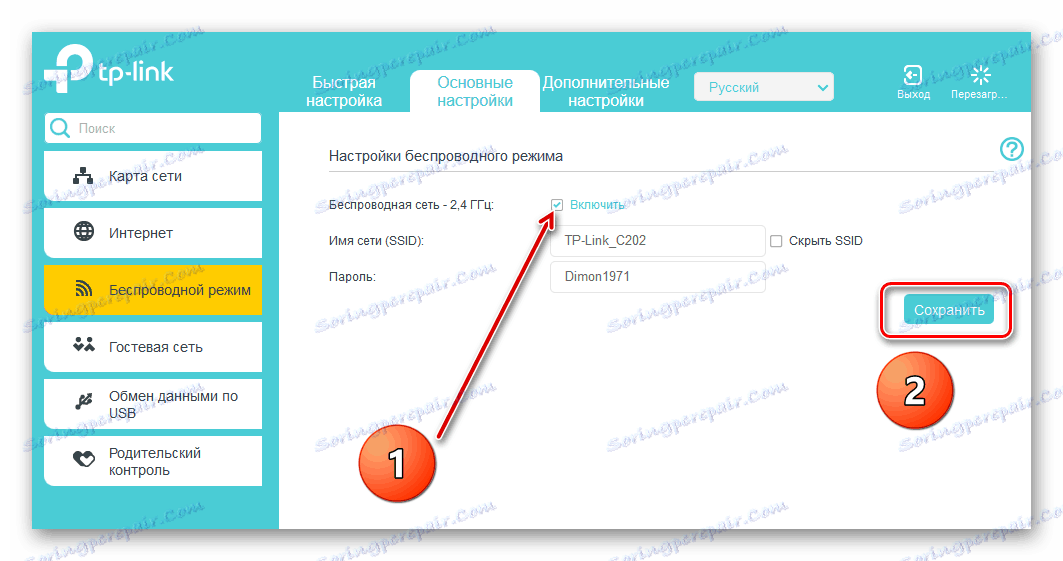

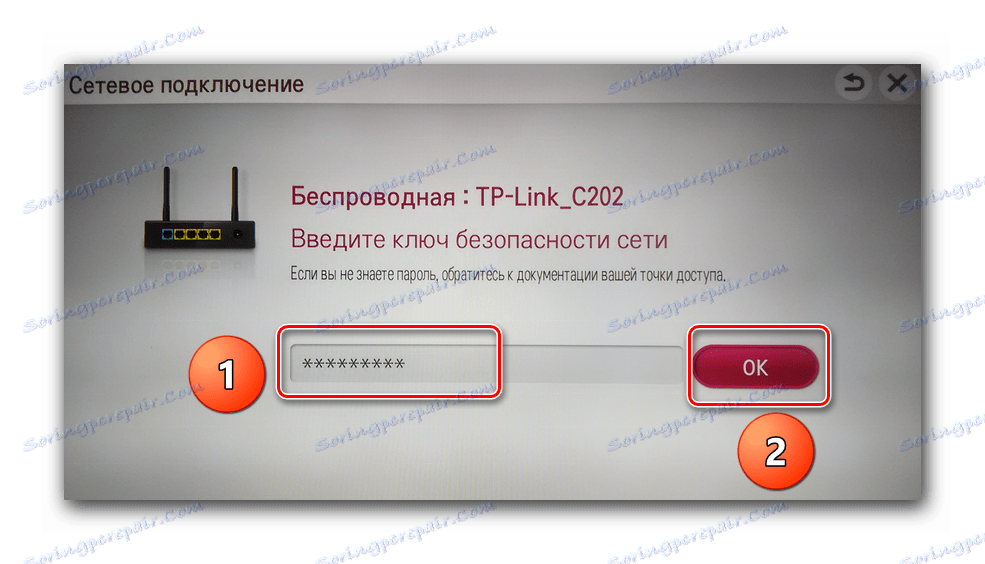
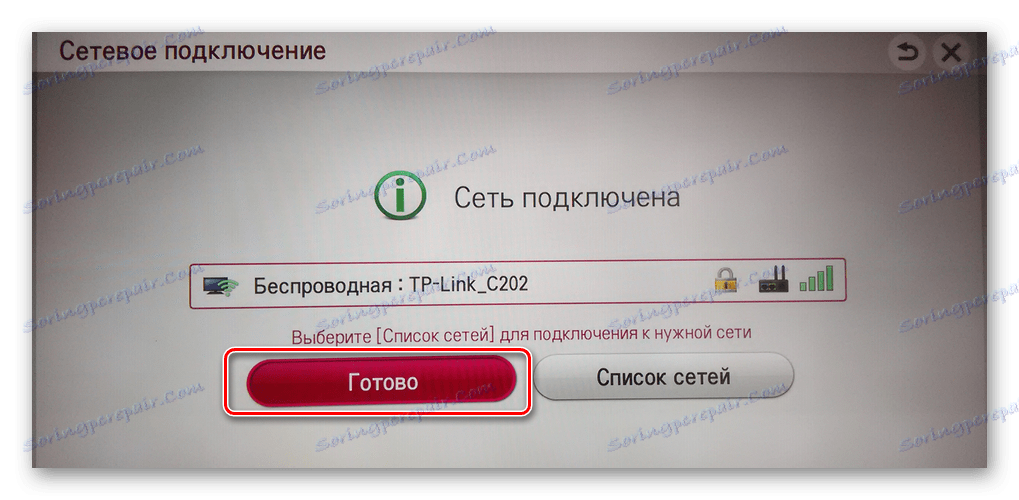
Така че свързването на собствената си интелигентна телевизия към маршрутизатора по своему и установяването на интернет връзка е съвсем проста, както чрез кабелен интерфейс, така и чрез Wi-Fi. Можете по свое усмотрение да изберете подходящия за вас метод и това без съмнение ще повиши нивото на удобство и комфорт при използване на модерно електронно оборудване.
Вижте също: Свързваме YouTube към телевизора